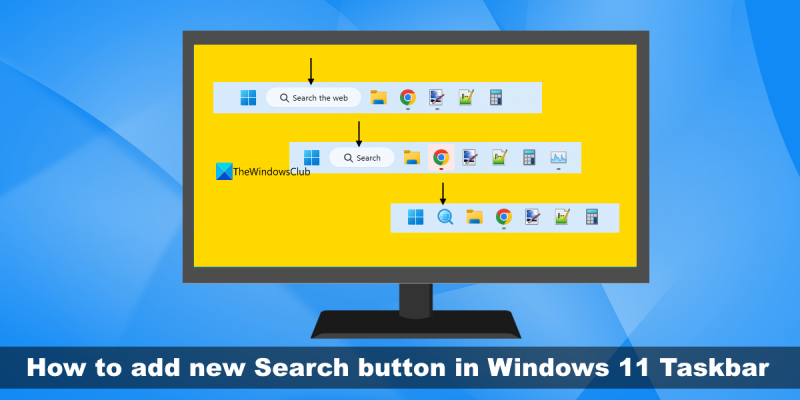একজন আইটি বিশেষজ্ঞ হিসাবে, আপনি উইন্ডোজ 11 ইনস্টল করার সময় প্রথম যে কাজটি করতে চান তা হল টাস্কবারে একটি নতুন অনুসন্ধান বোতাম যুক্ত করা। এটি আপনাকে দ্রুত এবং সহজে আপনার কম্পিউটারে ফাইল এবং প্রোগ্রামগুলি অনুসন্ধান করার অনুমতি দেবে৷ এটি কীভাবে করবেন তা এখানে:
অ্যাডমিনিস্ট্রেটর সুবিধাগুলি সহ লগইন করুন এবং আবার চেষ্টা করুন
1. টাস্কবারে ডান-ক্লিক করুন এবং 'বৈশিষ্ট্য' নির্বাচন করুন।
2. 'টাস্কবার' ট্যাবে, 'কাস্টমাইজ' বোতামে ক্লিক করুন।
3. 'কাস্টমাইজ টাস্কবার' উইন্ডোতে, 'সার্চ' এন্ট্রিতে নিচে স্ক্রোল করুন এবং 'সার্চ বক্স দেখান' নির্বাচন করুন।
4. আপনার পরিবর্তনগুলি সংরক্ষণ করতে 'ঠিক আছে' বোতামে ক্লিক করুন এবং উইন্ডোটি বন্ধ করুন৷
এখানেই শেষ এটা পেতে ওখানে যাও! এখন আপনি টাস্কবারের নতুন অনুসন্ধান বোতাম ব্যবহার করে আপনার কম্পিউটারে ফাইল এবং প্রোগ্রামগুলি দ্রুত এবং সহজেই অনুসন্ধান করতে পারেন৷
এই টিউটোরিয়াল ব্যাখ্যা করে উইন্ডোজ 11 টাস্কবারে কীভাবে একটি নতুন অনুসন্ধান বোতাম যুক্ত করবেন . আপনি টাস্কবার অনুসন্ধানের চেহারা পরিবর্তন করতে তিনটি ভিন্ন অনুসন্ধান বোতাম বা বিকল্পগুলির মধ্যে একটি নির্বাচন করতে পারেন। এই অন্তর্ভুক্ত ইন্টারনেট এ খুঁজে দেখ বোতাম (বড় অনুসন্ধান বাক্স), একটি ম্যাগনিফাইং গ্লাসের ভিতরে গ্লোব বোতাম এবং অনুসন্ধান বোতাম অনুসন্ধান করুন একটি পাঠ্য লেবেল হিসাবে। এই অনুসন্ধান বিকল্পগুলি পূর্বে উইন্ডোজ 11 এর ডেভ এবং বিটা বিল্ডে আবিষ্কৃত হয়েছিল, আপনি এখন স্থিতিশীল রিলিজেও এই লুকানো বিকল্পগুলি সক্ষম করতে পারেন।

যদিও উইন্ডোজ 11-এ টাস্কবারে নতুন অনুসন্ধান বোতামটি সক্ষম করার কোনও সরাসরি বা অন্তর্নির্মিত উপায় নেই, আমরা নামক একটি ফ্রি কমান্ড লাইন টুল দিয়ে এটি করতে পারি ViveTool . এই জনপ্রিয় টুলটি আপনাকে লুকানো বা পরীক্ষামূলক বৈশিষ্ট্যগুলি সক্ষম/অক্ষম করতে সহায়তা করে (যেমন পূর্ণস্ক্রীন উইজেট ) Windows 11 এবং টাস্কবারে সার্চ বাটন এমন একটি বৈশিষ্ট্য।
উইন্ডোজ 11 টাস্কবারে কীভাবে একটি নতুন অনুসন্ধান বোতাম যুক্ত করবেন

তুমি যদি চাও Windows 11 টাস্কবারে একটি নতুন অনুসন্ধান বোতাম যোগ করুন , আপনি নীচের পদক্ষেপগুলি ব্যবহার করতে পারেন৷ আপনি এটি করার আগে, অনুগ্রহ করে মনে রাখবেন যে এই বৈশিষ্ট্যটি সক্রিয় করা যেতে পারে এবং বিল্ড 22621.754 বা পরবর্তী Windows 11 এর সাথে ব্যবহার করা যেতে পারে। সুতরাং, আপনাকে প্রথমে যা করতে হবে তা হল উইন্ডোজ আপডেটগুলি পরীক্ষা করা এবং আপনার সিস্টেম আপডেট করা। এখন নিম্নলিখিতগুলি করুন:
- থেকে ViveTool ZIP ফাইলটি ডাউনলোড করুন github.com
- একটি ফোল্ডারে জিপ ফাইলটি বের করুন এবং সেই ফোল্ডারটি অ্যাক্সেস করুন।
- তুমি দেখবে ViVeTool.exe ফাইল আপনাকে এর পথ অনুলিপি করতে হবে। এটি করার জন্য, ViveTool.exe ফাইলটিতে ডান ক্লিক করুন এবং বিকল্পটি ব্যবহার করুন পথ হিসাবে অনুলিপি করুন
- বর্তমানে, প্রশাসক হিসাবে একটি উইন্ডোজ টার্মিনাল খুলুন। তার পর ওপেন এলিভেটেড কমান্ড প্রম্পট বা শক্তির উৎস এই জানালায়
- আপনি কপি করেছেন ViveTool পাথ আটকান ধাপ 3
- যোগ করে নতুন অনুসন্ধান বোতামের জন্য কমান্ডটি চালিয়ে যান যুক্তি অন্তর্ভুক্ত এবং যুক্তি শনাক্তকারী অনুসন্ধান বোতামের জন্য প্রয়োজনীয়। উদাহরণস্বরূপ, যদি আপনি একটি অনুসন্ধান বিকল্প সঙ্গে চান ইন্টারনেট এ খুঁজে দেখ লেবেল, কমান্ড হবে:
কমান্ডটি সফলভাবে কার্যকর করার পরে, আপনি দেখতে পাবেন বৈশিষ্ট্য কনফিগারেশন সফলভাবে বার্তা এখন আপনি উইন্ডোজ টার্মিনাল বন্ধ করতে পারেন।
সাইন আউট করুন এবং আপনার Windows 11 সিস্টেমে সাইন ইন করুন এবং নতুন অনুসন্ধান বোতাম টাস্কবারে দৃশ্যমান হবে। আপনি যদি কোনো পরিবর্তন দেখতে না পান, তাহলে আপনাকে আপনার কম্পিউটার পুনরায় চালু করতে হবে।
সংযুক্ত: উইন্ডোজ 11-এ টাস্কবার প্রসঙ্গ মেনুতে কীভাবে একটি টাস্ক ম্যানেজার বিকল্প যুক্ত করবেন
আপনি আরও দুটি বিকল্পের সাথে অনুসন্ধান বোতামটি প্রতিস্থাপন করতে পারেন। দলটি প্রায় একই রকম। পার্থক্য শুধুমাত্র বৈকল্পিক মধ্যে. একটি অনুসন্ধান বোতাম যোগ করার জন্য কমান্ড ম্যাগনিফায়ার এবং গ্লোব ভিতরে এবং অনুসন্ধান বোতাম অনুসন্ধান করুন লেবেল নিম্নরূপ:
|_+_||_+_|পরিবর্তনগুলি প্রয়োগ করতে আপনার সিস্টেম পুনরায় বুট করতে ভুলবেন না।
উইন্ডোজ 11-এ টাস্কবারে নতুন অনুসন্ধান বোতামটি সরান
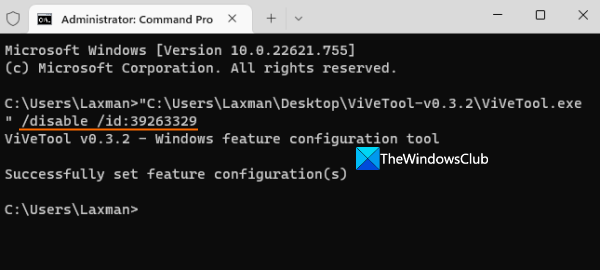
আপনি নতুন অনুসন্ধান বাটন পছন্দ না হলে এবং ফিরে যেতে চান ডিফল্ট অনুসন্ধান আইকন আপনার উইন্ডোজ 11 সিস্টেমের টাস্কবারে, আপনি নিম্নলিখিত কমান্ডটি চালাতে পারেন নিষেধ বা টাস্কবারে নতুন অনুসন্ধান বোতাম সরান :
|_+_|নিষ্ক্রিয় কমান্ডে ভেরিয়েন্ট নম্বর (নতুন অনুসন্ধান বাক্স সক্ষম করতে ব্যবহৃত) সম্পর্কে আপনাকে চিন্তা করতে হবে না। কমান্ডটি সফলভাবে সম্পন্ন হওয়ার পরে, আপনার কম্পিউটার পুনরায় চালু করুন।
আশা করি আপনার কাজে লাগবে।
এছাড়াও পড়ুন: উইন্ডোজ 11/10 এ থাম্বনেইলের পরিবর্তে টাস্কবারকে একটি তালিকা দেখান
উইন্ডোজ 11 এর কি একটি অনুসন্ধান বার আছে?
হ্যাঁ, একটি লুকানো আছে ডেস্কটপ সার্চ বার Windows 11-এ। আপনি এই ভাসমান অনুসন্ধান বারে একটি প্রশ্ন লিখতে পারেন এবং এটি এজ ব্রাউজারে ফলাফল প্রদর্শন করবে। কিন্তু এই বৈশিষ্ট্যটি Dev বিল্ড 25120 বা Windows 11 এর নতুন সংস্করণে রয়েছে। আপনি যদি Dev বিল্ড ব্যবহার করেন, তাহলে আপনি একটি সাধারণ কমান্ড এবং ViveTool দিয়ে Windows 11-এ ডেস্কটপ সার্চ বার সক্ষম করতে পারেন। অন্যদিকে, আপনি যদি Windows 11-এ টাস্কবারে অনুসন্ধান বোতাম পরিবর্তন করার উপায় খুঁজছেন, ধাপে ধাপে নির্দেশাবলীর জন্য এই পোস্টটি পড়ুন।
কিভাবে টাস্কবারে বোতাম যোগ করবেন?
আপনি যদি উইন্ডোজ 11-এ টাস্কবারে আইকনগুলি পিন করতে চান তবে এটি করার দুটি ভিন্ন উপায় রয়েছে। একটি উপায় হল ডেস্কটপ শর্টকাট, EXE ফাইল বা অন্যান্য সমর্থিত আইটেমটিতে ডান-ক্লিক করা আরও বিকল্পগুলি প্রদর্শন করুন এবং ব্যবহার করুন নোট নাও বিকল্প দ্বিতীয় উপায় অ্যাক্সেস করা হয় সমস্ত অ্যাপ্লিকেশন স্টার্ট মেনুতে বিভাগে, অ্যাপ্লিকেশনটিতে ডান ক্লিক করুন, ব্যবহার করুন আরও মেনু এবং নির্বাচন করুন নোট নাও বিকল্প শুধুমাত্র সমর্থিত আইটেমগুলি টাস্কবারে যোগ করা যেতে পারে, যেমন Microsoft স্টোর অ্যাপস, ডেস্কটপ শর্টকাট ইত্যাদি।
টাস্কবারের সার্চ আইকন কিভাবে পরিবর্তন করবেন?
আপনি যদি Windows 11-এ টাস্কবারে সার্চ আইকন পরিবর্তন করতে চান, তাহলে আপনি একটি বিনামূল্যের টুল ব্যবহার করে তা করতে পারেন (যাকে বলা হয় ViveTool ) এবং একটি সাধারণ কমান্ড। আপনি এর সাথে ডিফল্ট অনুসন্ধান আইকন প্রতিস্থাপন করতে পারেন ইন্টারনেট এ খুঁজে দেখ ডিফল্ট অনুসন্ধান বাক্সের চেয়ে বড় একটি বোতাম, সাথে অনুসন্ধান করুন লেবেল বা গ্লোব সহ বিবর্ধক কাচ আইকন এই পোস্টটি উইন্ডোজ 11 টাস্কবারের অন্য একটি অনুসন্ধান বোতামের সাথে টাস্কবারের অনুসন্ধান আইকনটি প্রতিস্থাপন করার জন্য সমস্ত বিবরণ এবং পদক্ষেপ সরবরাহ করে। এই পোস্ট পড়ুন.
আরও পড়ুন: কিভাবে সবসময় উইন্ডোজ নোটিফিকেশন এলাকায় সব আইকন প্রদর্শন করবেন।